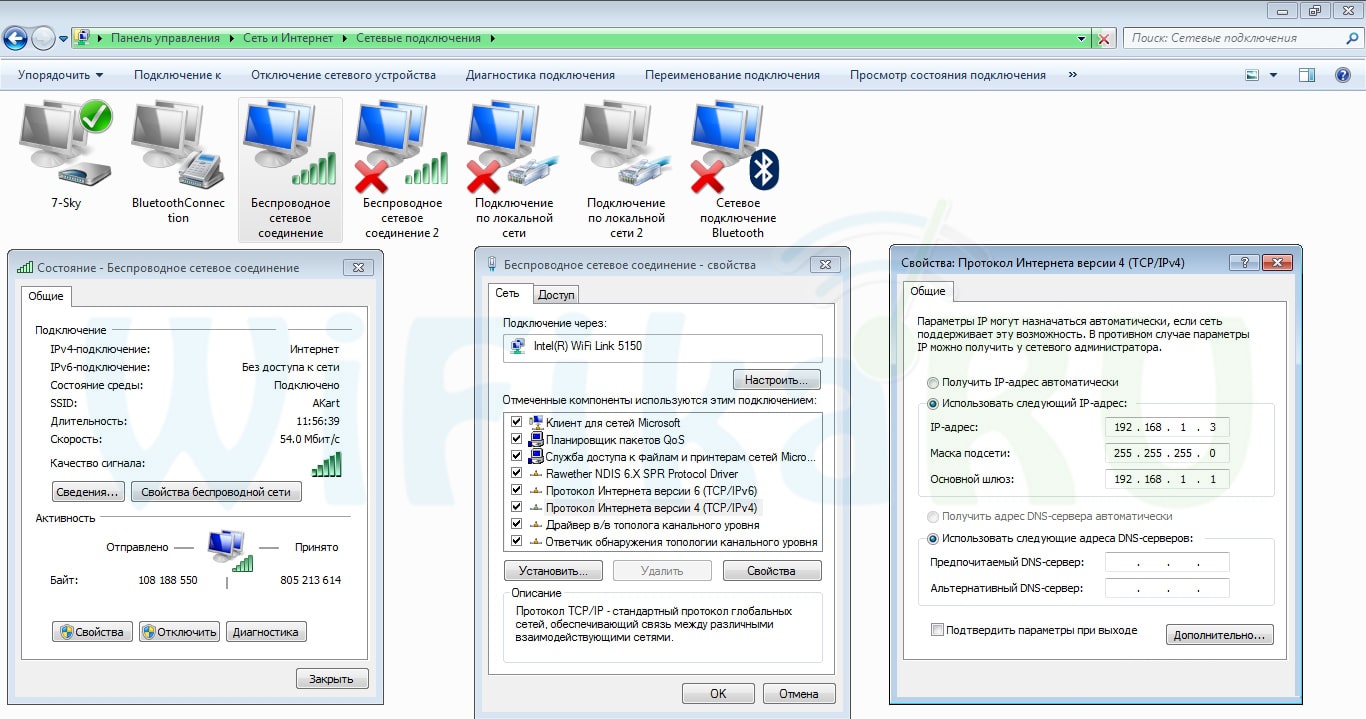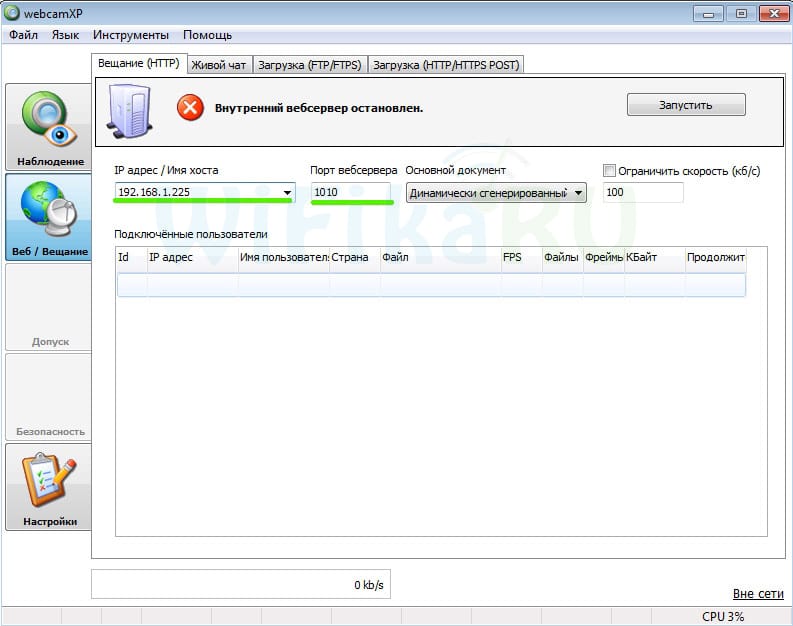Проброс Портов На Роутере Asus — Пошаговая Инструкция, Как Открыть Порт
Тема этой статьи — проброс порто на роутере Asus. Но прежде чем перейти к ней вплотную, разберемся, что такое перенаправление портов и с чем его едят. Для того, чтобы разрешить с одного компьютера внутри локальной сети подключаться к программе, запущенной на другом, необходимо на маршрутизаторе открыть порт. Другими словами, указать, что тот, на котором работает это приложение, должен быть доступен для внешнего к нему подключения. Для этого требуется настроить перенаправление портов на роутере — любом, не только Asus. Когда можно применять эту функцию? Например, при организации системы наблюдения, когда веб-камера подключена к ПК, а мы хотим зайти на ее картинку с другого ноутбука или смартфона.
Проброс портов Asus — как открыть?
Давайте посмотрим на реальный пример проброса портов на маршрутизаторе Asus. Как попасть на программу для просмотра картинки с веб-камеры с другого компьютера в сети или видеорегистратора? Необходимо открыть на маршрутизаторе порты, через которые работает данное устройство или программа.
Прежде всего нужно задать для того ПК, на котором работает приложение, статический IP адрес, чтобы он не менялся и проброс не приходилось перенастраивать при каждом новом его включении. На роутере Asus для заходим в раздел «Локальная сеть», вкладка «DCHP-сервер».
Сначала здесь активируем пункт «Включить назначение вручную». После этого в выпадающем списке MAC-адресов выберите компьютер, на котором установлена программа, к которой вы хотите данным пробросом портов обращаться. В нашем случае программа для наблюдения. Как узнать MAC я описывал при разборе защиты соединений через wifi.
И назначьте ему статический ай-пи. Он сам должен сейчас выскочить — тот, который активен в данный момент. Применяем эти настройки, нажав на плюсик и потом на кнопку «Применить».
После этого идем в компьютере по цепочке «Панель управления > Сеть и интернет > Центр управления сетями > Изменение параметров адаптера > Беспроводное соединение». Делаем двойной клик по нему мышью, и переходим в «Свойства > Протокол интернета версии 4 (TCP/IP)». Здесь ставим флажок на «Использовать следующий IP» и задаем:
- IP — тот, который вы назначили (или он сам выскочил, применив текущий адрес) при настройке роутера, у меня получился 192.168.1.225
- Маска — 255.255.255.0
- Шлюз — ip роутера, по умолчанию либо 192.168.1.1 (на нашем Asus), либо 192.168.0.1
Проброс портов на роутере Asus для видеорегистратора
Беру за образец программу просмотра видеорегистратора WebcamXP и uTorrent. Зарядим их на работу на портах 1010 и 2020.
В первой проге в разделе веб-вещание даем Имя хоста — ip нашего компа с работающей программой — 192.168.1.225 и порт — 1010.
После этого возвращаемся в настройки роутера Асус в раздел «Интернет» (или «WAN»), вкладка «Переадресация портов». Активируем здесь перенаправление флажком и добавляем наш путь для проброса портов:
[WAN] Описание и настройка Переключателя портов
[WAN] Описание и настройка Переключателя портов Что такое Переключатель портов? Переключатель порта позволяет временно открывать порты данных, когда сетевым устройствам требуется неограниченный доступ к Интернету. Существует два способа открытия портов для входящих данных: переадресация портов и запуск портов. Переадресация портов все время открывает указанные порты данных, и устройства должны использовать статические IP-адреса. Переключатель порта открывает входящий порт только тогда, когда устройство локальной сети запрашивает доступ к порту триггера. В отличие от переадресации портов, переключатель порта не требует статических IP-адресов для устройств локальной сети. Переадресация портов позволяет нескольким устройствам совместно использовать один открытый порт, а переключатель порта позволяет только одному клиенту одновременно получать доступ к открытому порту. В следующем примере обсуждается запуск портов с IRC-сервером. 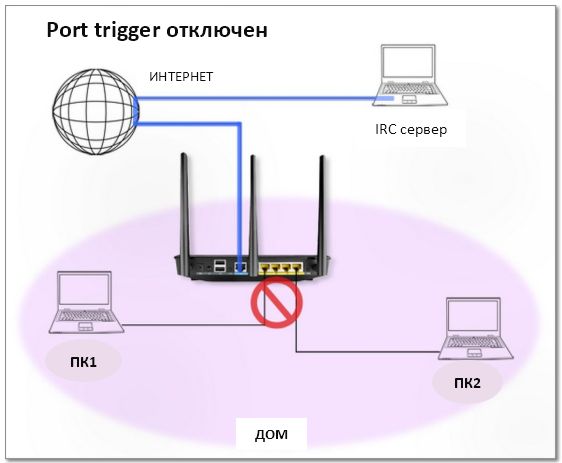
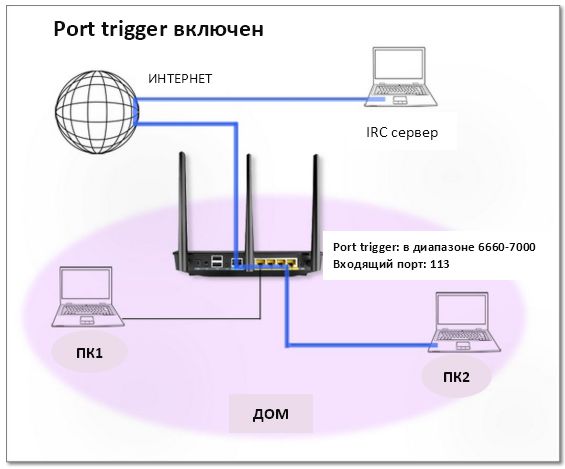
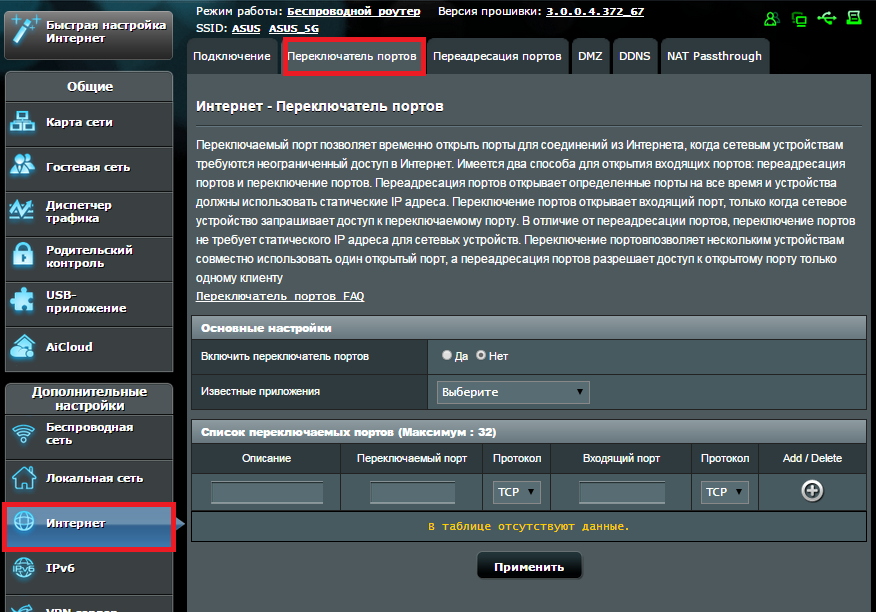

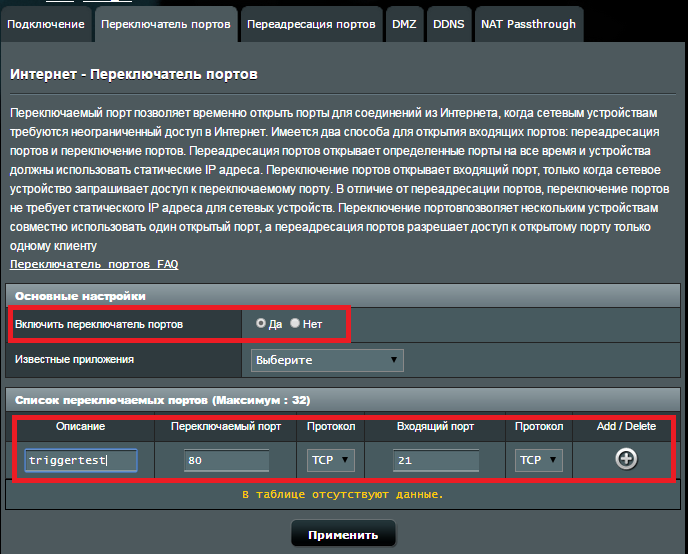
Примечание : этот тест предназначен только для проверки функциональности Переключателя портов и не предназначен для практического использования.
Эта информация была полезной?
- Приведенная выше информация может быть частично или полностью процитирована с внешних веб-сайтов или источников. Пожалуйста, обратитесь к информации на основе источника, который мы отметили. Пожалуйста, свяжитесь напрямую или спросите у источников, если есть какие-либо дополнительные вопросы, и обратите внимание, что ASUS не имеет отношения к данному контенту / услуге и не несет ответственности за него.
- Эта информация может не подходить для всех продуктов из той же категории / серии. Некоторые снимки экрана и операции могут отличаться от версий программного обеспечения.
- ASUS предоставляет вышеуказанную информацию только для справки. Если у вас есть какие-либо вопросы о содержании, пожалуйста, свяжитесь напрямую с поставщиком вышеуказанного продукта. Обратите внимание, что ASUS не несет ответственности за контент или услуги, предоставляемые вышеуказанным поставщиком продукта.
- Ноутбуки
- Сетевое оборудование
- Материнские платы
- Видеокарты
- Смартфоны
- Мониторы
- Показать все продукты
- Item_other —>
- Моноблоки (All-in-One)
- Планшеты
- Business Networking
- Серия ROG
- AIoT и промышленные решения
- Блоки питания
- Проекторы
- VivoWatch
- Настольные ПК
- Компактные ПК
- Внешние накопители и оптические приводы
- Звуковые карты
- Игровое сетевое оборудование
- Одноплатный компьютер
- Корпуса
- Компьютер-брелок
- Наушники и гарнитуры
- Охлаждение
- Chrome-устройства
- Коммерческие
- Commercial_list.Item —>
- Моноблоки (All-in-One)
- Информационные панели
- Ноутбуки
- Настольные ПК
- Мониторы
- Серверы и рабочие станции
- Проекторы
- Компактные ПК
- Сетевое оборудование
- Материнские платы
- Игровые станции
- Data Storage
Почему роутер Asus занимает занимает порт 80?
Почему мой роутер занимает порт 80 от Asus. а TPLINK не занимает. Мой провайдер ростелеком, он говорит, что дает белые ip и порты не блокируют. Как можно отключить port 80 в busybox? Я не смог найти программу, которая работает по протоколу TFTP. Я писал в тех поддержку, но они говорят что я неправильно настроил, хотя все испробовал в интерфейсе роутера. Даже пробовал VPN (Шутка).
Средний 18 комментариев
alexalexes, модель роутера RT-AC750L, версия — Firmware version 3.0.0.4.382_70527. По поводу железа, скинь команды, как посмотреть. Версия Busybox BusyBox v1.25.1 (2021-05-14 14:50:06 CST) multi-call binary
BildRoot — Linux version 3.10.108 (heidi_wen@sw4-build-server) (gcc version 4.6.3 (Buildroot 2012.11.1) ) #1 Fri May 14 14:52:19 CST 2021
Дмитрий, не только возможно, а так оно и есть. у Zyxel к примеру прям в вебморде есть настройка, слушать админкой только LAN или еще и WAN — во втором варианте по белому IP откроется именно web интерфейс роутера.
Чисто теоретически — у роутера должна быть настройка, разрешающая или запрещающая доступ к интерфейсу управления с WAN-порта. Вот её и надо запретить — это уберёт веб-сервер с WAN и освободит порт.
Впрочем, чисто по соображениям безопасности это надо было сделать с самого начала — не дело, когда интерфейс управления роутера светит в Инет голым задом.
SnowShae, к сожалению, полной документации по интерфейсу найти «с налёта» не получилось. А в краткой описана только процедура быстрого начального старта, где интерфейс кастрирован, а бОльшая часть настроек вообще не показывается и, соответственно, недоступна. Копаться надо уже после неё, в полном интерфейсе управления. У некоторых девайсов ещё и надо перейти в экспертный режим, ибо в обычном часть настроек опять-таки не показывается.
Ну и в самом крайнем случае — просто заменить роутер на вменяемый. А существующий либо вообще убрать, либо перевести в режим прозрачного моста (тогда заменный роутер не обязан поддерживать WiFi).
SnowShae, если 80й порт закрыт, при пробросе..
А если прокинуть 81й допустим порт на 80й Вашего веб сервера. Все работает тогда?
SnowShae, тогда — либо замена роутера на нормальный. В данный момент это Кинетики или Микротик
либо ниже про https написали, можно попробовать. правда я сомневаюсь что это освободит 80й порт (
я конечно не согласен с Асусом, но позиция их инженеров ясна. Такие роутеры не ставят там, где нужен проброс на веб сервер. Т.к. это обычная домашняя модель
Drno, я попробовал и открыл доступ из вне по ddns и https порту. Но 80 порт все еще за роутером закреплен
SnowShae, ну смотрите ниже про https и пробуйте менять основной порт.
ddns тут не влияет, просто домен халявный
SnowShae, роутер чем-то слушает 80 порт или он закрыт файерволом? какие симптомы?
Есть еще вариант перешить Асус со стока на что-нибудь *WRT.
80 порт по-умолчанию HTTP (не HTTPS)
Вот тут
на сайте ASUS инструкция как включить удалённый доступ
Выключите и включите правильно (https), с указанием того порта что хотите за ним закрепить
80 порт освободится